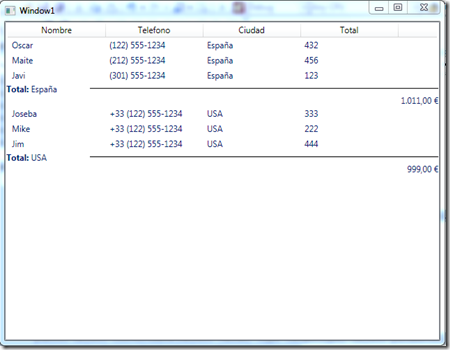Voy a intentar ir poniendo aquellos enlaces que encuentre en la red que sea interesantes dentro de las tecnologías de WPF/Silverlight, muchos serán en Ingles (por no decir el 99 %),
Aquí van los primeros
- Direct3D 10/11 & Direct2D in WPF (Jeremiah Morrill)
- Windows 7: Taskbar Progress Information (Kirupa Chinnathambi)
- How can I filter data virtualized items in WPF? (Bea Stollnitz)
- Silverlight Drag and Drop API (Ning Zhang)
- Silverlight 4’s Printing Support (Shawn Wildermuth)
- Silverlight and RIA Services: Implementing Search (Brad Abrams)
- Silverlight and RIA Services: Managing Your Codes and Silverlight and RIA Services: Binding to a DataForm and Silverlight and RIA: Adding a ComboBox to a DataForm (Deborah Kurata)
- WCF RIA Services Binding Deep dive (Fredrik Normén)
- Writing a profiler for Silverlight applications – Part 1 (Gabriel N. Schenker)
- The MVVM Framework Tour – This time, Silverlight styling! (Greg Duncan)